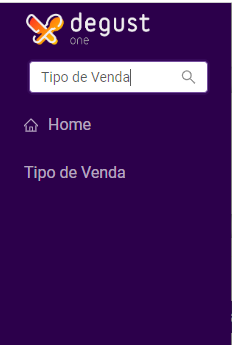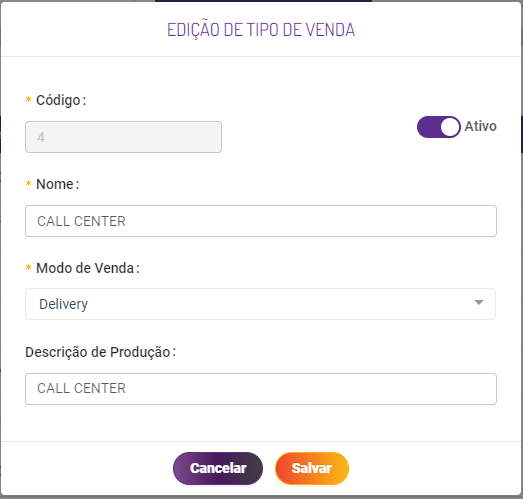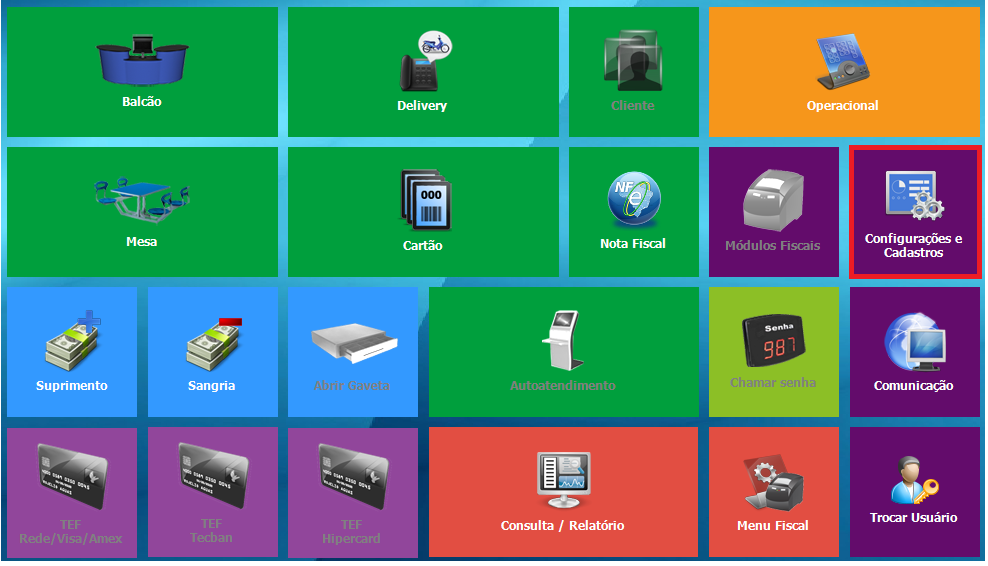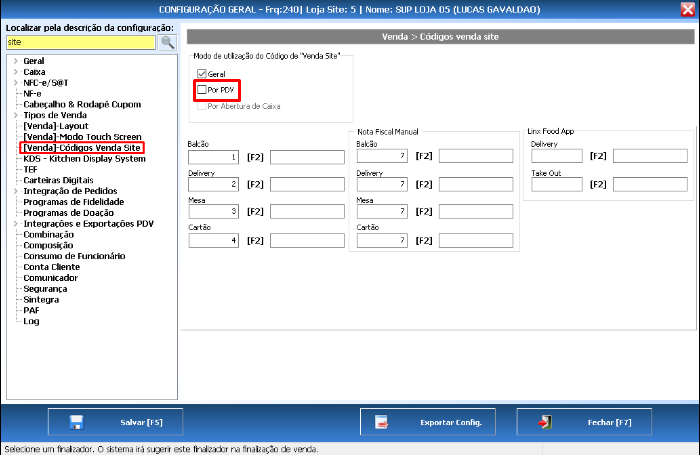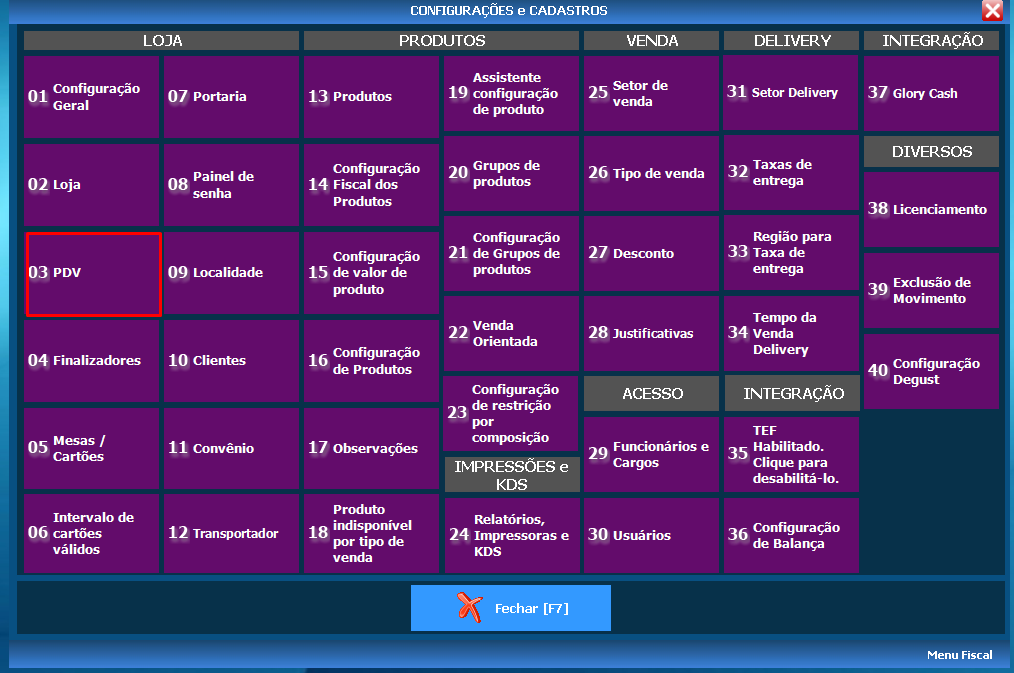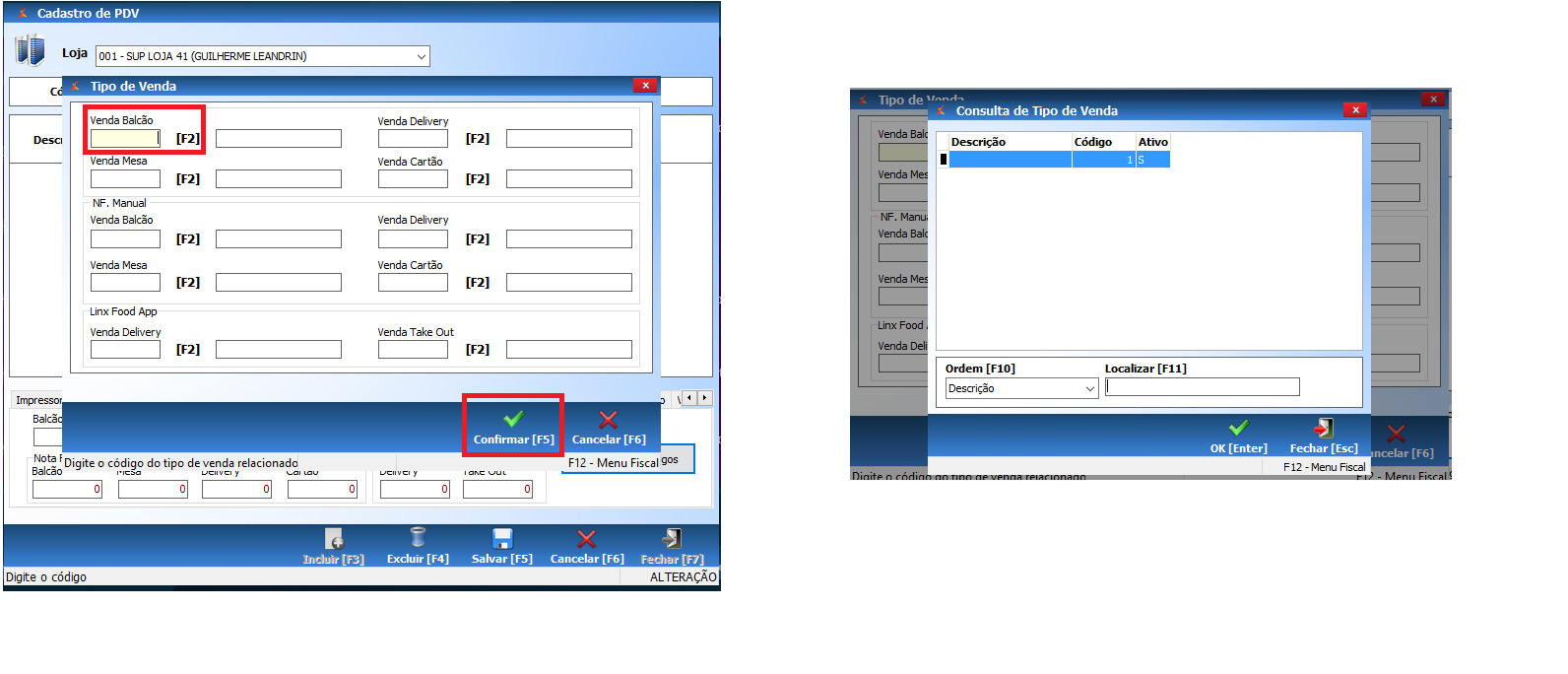Relatório de Vendas Diárias
Quando o franqueado ou responsável da loja desejar que algum caixa alimente o relatório de “Vendas Diárias” em uma coluna específica, por exemplo, todas as vendas do caixa 02 devem alimentar a coluna “Delivery”, pode ser configurado no sistema frente de caixa de acordo com a necessidade da loja.
Abaixo segue o passo a passo para configuração.
Consulta dos códigos no Degust Web
Para realizar a configuração correta no PDV, será necessário consultar as configurações no Degust Web para que as colunas sejam devidamente alimentadas. Para realizar tal consulta acesse o Menu “Cadastro > Estoque > Produto de Venda > Tipo de Venda”, ou na barra de pesquisa escreva "Tipo de Venda"
Onde ao clicar no módulo resultará na seguinte tela:
Vamos utilizar o Tipo de Venda "Call Center", como exemplo. Basta clicar em editar que irá trazer as informações do tipo de venda selecionado, assim como sua nomenclatura e para qual coluna no Modo de Venda (Tipo de Venda) o mesmo está vinculado e irá alimentar na retaguarda.
Para que o PDV Call Center alimente a coluna "Call center" no relatório, será necessário configurar o módulo de venda "Delivery" no PDV com a opção "4 - Call Center" conforme imagem.
Configuração no Frente de Caixa
Após digitar o usuário e senha no sistema, clique em “Configurações e Cadastros”.
Na próxima tela, clique na opção “01 – Configuração Geral” e será exibida a tela abaixo. Acesse “Código de Venda no Site”, marque a opção “Por PDV” e clique em “Salvar”.
Em seguida ainda em "Configurações e Cadastro", clique na opção "03PDV".
Será exibida a tela abaixo, digite o número do PDV desejado e aperte "Enter" no teclado. Na aba "Códigos Venda Site" clique no botão "Alterar Códigos".
Em seguida, digite os códigos ou clique em "F2" e selecione o tipo de venda desejado para o PDV alimentar no relatório . Após preencher as informações, clique em "Confirmar" e depois em "Salvar".
Essa configuração deve ser feita em todos os caixas desejados.
Caso não conste nenhum código de Venda Site, entre em contato com a Franqueadora ou responsável para ativar ou configurar os códigos de Venda Site. Depois é só atualizar o cardápio no PDV.
Não sabe como atualizar o cardápio? Clique aqui
A partir do próximo movimento de vendas, as colunas do relatório de "Vendas - Diárias" serão alimentadas de acordo com as configurações alteradas no frente de caixa.
Está com alguma dúvida?
Consulte todos nossos guias na busca de nossa página principal clicando aqui.